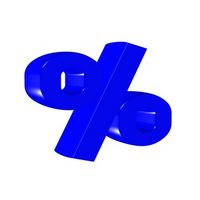
In un corso di Advanced Placement (AP) o statistiche elementari, si potrà aspettare per manipolare numeri e percentuali di trovare. Dovrete convertire percentuali decimali e numeri decimali a percentuali al fine di calcolare le probabilità. Ad esempio, una probabilità 0.1 indica una probabilità di 10 per cento di un avvenimento e viceversa. Microsoft Excel può prendere alcuni lavori fuori i calcoli statistici convertendo le percentuali decimali o decimali a percentuali automaticamente.
Istruzioni
Modificare un numero decimale a una percentuale statistica
1
Fare clic su una cella vuota nel foglio di lavoro. Ad esempio, fare clic sulla cella "A1".
2
Digitare il decimale che si desidera convertire in una percentuale statistica. Ad esempio, digitare "0.74" (senza virgolette) nella cella.
3
Fare clic su un'altra cella vuota, dove si desidera il risultato percentuale statistica visualizzato. Ad esempio, fare clic sulla cella "B1".
4
Digitare la seguente formula nella cella:
= A1
Se si sceglie una cella diversa da "A1" nel passaggio 1, quindi modificare il riferimento di cella "A1" alla cella che si è scelto.
5
Fare clic sulla scheda "Home" e quindi fare clic sul pulsante "%". Nell'esempio precedente, 0,74 si convertirà al 74%.
Modificare una percentuale statistica in un decimale
6
Fare clic su una cella vuota nel foglio di lavoro. Ad esempio, fare clic sulla cella "B1".
7
Digitare la percentuale statistica che si desidera convertire in un numero decimale nella cellula, omettendo il simbolo di percentuale. Ad esempio, se si desidera convertire il 23 per cento, digitare "23" (senza virgolette).
8
Fare clic su una cella vuota dove vuoi il risultato. Ad esempio, fare clic sulla cella "B2".
9
Digitare la seguente formula nella cella:
= B1/100
Se si sceglie una cella diversa da "B1" nel passaggio 1, quindi modificare il riferimento di cella "B1" per abbinare la cella che hai cliccato su nel passaggio 1.
10
Premere il tasto "Enter". Si vedrà il risultato (0,23) visualizzato nella cella dove aveva digitata la formula.
Consigli & Avvertenze
- Per inserire la formula in più celle in una colonna, fare clic sullo strumento riempimento nella cella con la formula (lo strumento riempimento appare come un piccolo quadratino nero nell'angolo inferiore destro della cella) e quindi trascinare il cursore verso il basso la colonna.